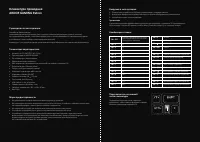Клавиатуры ARDOR Patron - инструкция пользователя по применению, эксплуатации и установке на русском языке. Мы надеемся, она поможет вам решить возникшие у вас вопросы при эксплуатации техники.
Если остались вопросы, задайте их в комментариях после инструкции.
"Загружаем инструкцию", означает, что нужно подождать пока файл загрузится и можно будет его читать онлайн. Некоторые инструкции очень большие и время их появления зависит от вашей скорости интернета.
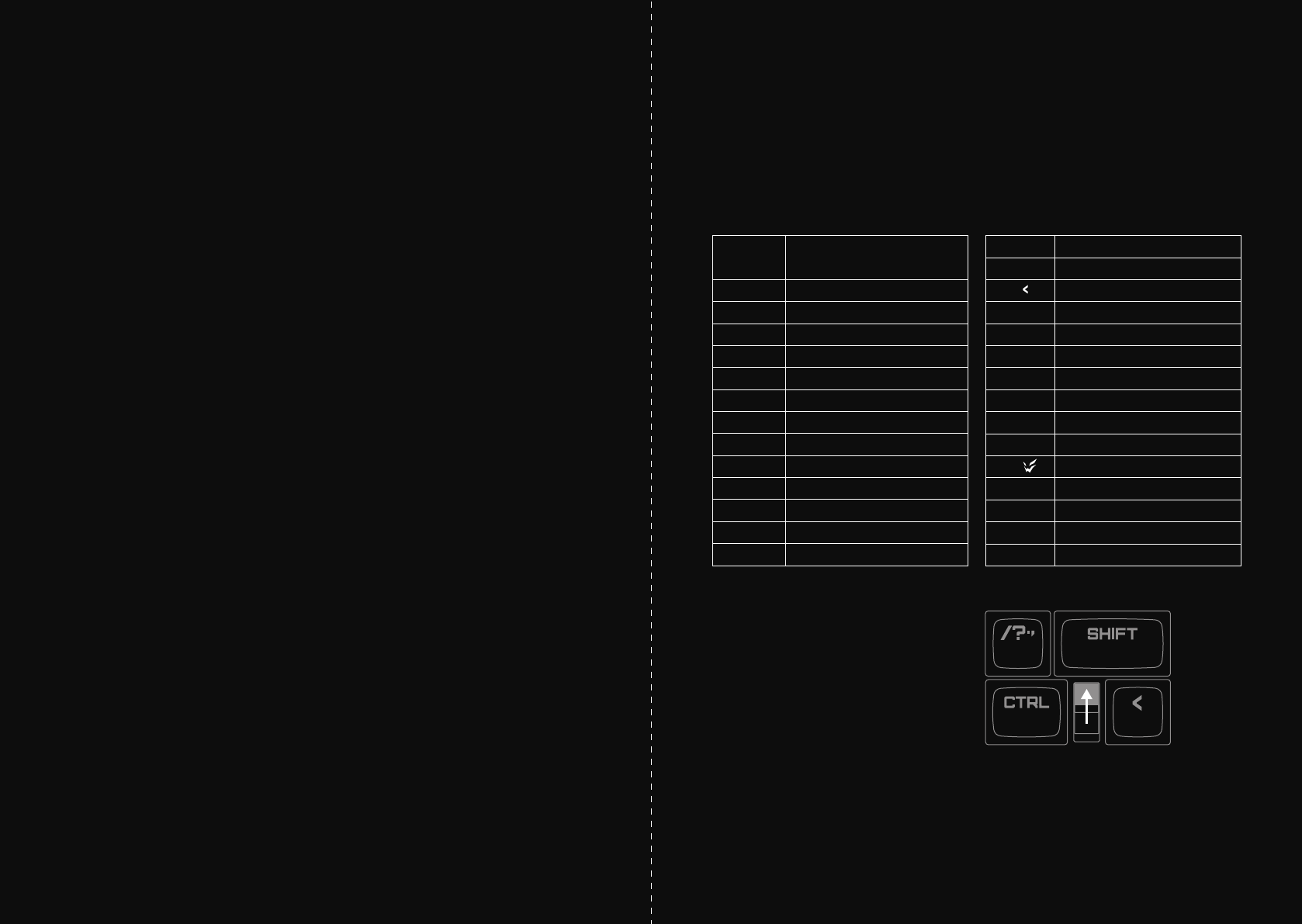
Клавиатура проводная
ARDOR GAMING Patron
Руководство по эксплуатации
Спасибо за Ваше доверие!
Наша команда всецело разделяет Вашу страсть к компьютерным играм, именно поэтому
мы прилагаем все усилия, чтобы Ваш игровой опыт стал незабываемым с нашими аксессуарами
для геймеров. Новых побед и самых ярких впечатлений!
Клавиатура — это устройство ввода, предназначенное для набора текста и отдачи команд компьютеру.
Технические характеристики
• Модель: AG-ZD-Pa67GY-P-HS-G-Sub
• Торговая марка: ARDOR GAMING
• Тип клавиатуры: механическая
• Общее количество клавиш: 67
• RGB-подсветка с возможностью детальной настройки с помощью ПО
• Переключатели: Gateron Yellow
• Ресурс: до 60 миллионов нажатий
• Материал клавиатуры: ABS-пластик
• Материал клавиш: XDA PBT
• Рабочее питание: 5 В
⎓
270 мА
• Технология An�-Ghos�ng
• USB-кабель: 1,8 м, в оплетке
• Совместимость: Windows, Linux
• Габариты клавиатуры: 325 × 120 × 40 мм
• Вес: 634 г
Меры предосторожности
• Не производите никаких изменений в конструкции устройства.
• Во избежание короткого замыкания не допускайте контакта устройства с любыми жидкостями,
не помещайте рядом с ним открытые ёмкости с жидкостью.
• Не подвергайте устройство воздействию электромагнитного излучения.
• Устройство не предназначено для использования в коммерческих целях.
• Устройство не предназначено для использования детьми и лицами с ограниченными
физическими, сенсорными или умственными способностями, кроме случаев, когда над ними
осуществляется контроль другими лицами, ответственными за их безопасность.
Не позволяйте детям играть с устройством.
Введение в эксплуатацию
1. Подключите устройство к USB-порту компьютера с помощью кабеля.
2. Дождитесь завершения операции мастера установки оборудования на компьютере.
3. Устройство готово к использованию.
Примечание
Отдельные настройки Вашей клавиатуры можно регулировать с помощью ПО (программного
обеспечения). Скачать ПО можно на сайте h�ps://www.dns-shop.ru/, на странице товара.
Комбинации клавиш
Переключатель на нижней
части клавиатуры
Переведите переключатель в верхнее
положение, чтобы сменить функцию клавиши
Windows на функцию клавиши FN.
FN + ESC
FN + 1
F1
FN + 2
F2
FN + 3
F3
FN + 4
F4
FN + 5
F5
FN + 6
F6
FN + 7
F7
FN + 8
F8
FN + 9
F9
FN + 0
F10
FN + -_
F11
FN + =+
F12
FN + I
INS
Пользовательская подсветка
FN + O
HOME
FN + P
END
FN +
PRTSC (Print Screen)
FN + Del
PAUSE
FN + ~`
SCRLK (Scroll Lock)
FN + \|/
Смена направления подсветки
Смена цвета подсветки
Смена режима подсветки
FN + PU
FN + PD
FN + SHIFT
FN +
Блокировка клавиши Windows
FN + ↑
Увеличение яркости подсветки
Уменьшение скорости подсветки
FN + ←
FN + →
Увеличение скорости подсветки
FN + ↓
Уменьшение яркости подсветки
Вкл. / выкл. подсветки
FN + CTRL
Нажмите и удерживайте в течение
3 секунд для сброса всех настроек
клавиатуры до заводских
Характеристики
Остались вопросы?Не нашли свой ответ в руководстве или возникли другие проблемы? Задайте свой вопрос в форме ниже с подробным описанием вашей ситуации, чтобы другие люди и специалисты смогли дать на него ответ. Если вы знаете как решить проблему другого человека, пожалуйста, подскажите ему :)